赛钛客的BIP飞机状态显示面板(Pro Flight Backlit Information Panel)使用背光信息面板给用户超过50个信息命令,如发动机,燃料,电源,自动驾驶等各种仪表状态。用户可以定制自己的信息面板显示飞机有关的信息,并且根据个人喜好允许不同的命令显示不同颜色(红,绿,琥珀色)。

自己手头没有BIP,但是台湾的Charles Washington 先生提供了宝贵的设置文档,
因此在这里总结出来,供大家参考。Charles Washington先生的原稿在这里。
首先是2个插件的下载,一是以前介绍过的Xsaitekpanels, 从org官方网站下载压缩包并解压,把Xsaitekpanels_ 2_42 里面的Xsaitekpanels目录拷贝到X-Plane的Resource的 'plugins' 目录底下。
可以看到Xsaitekpanels下面有3个文件,
D2B.config.txt
D2B.config2.txt
D2B.config3.txt
每一个文件对应一个BIP设备,如果只有一个的话,使用的就是D2B.config.txt。
支 持 本 站: 捐赠服务器等运维费用,需要您的支持!
让我们看一看D2B.config.txt的内容,比如
This will turn on the top row first indicator red if the first geterator is off
#SET BIP A 0 R FROM ARRAY sim/cockpit2/annunciators/generator_off 0 RANGE 1 TO 1
This will turn on the top row second indicator red if the voltage is low
#SET BIP A 1 R FROM DATAREF sim/cockpit/warnings/annunciators/low_voltage RANGE 1 TO 1
This will turn on the top row third indicator red if fuel is low
#SET BIP A 2 R FROM DATAREF sim/cockpit2/annunciators/fuel_quantity RANGE 1 TO 1
This will turn on the top row fourth indicator red if the parking brake is on
#SET BIP A 3 R FROM DATAREF sim/cockpit2/controls/parking_brake_ratio RANGE 1 TO 1
This will turn on the middle row first indicator if oil pressure is low
#SET BIP B 0 R FROM ARRAY sim/cockpit2/annunciators/oil_pressure_low 0 RANGE 1 TO 1
This will turn on the middle row second indicator is oil tempature in high
#SET BIP B 1 R FROM ARRAY sim/cockpit2/annunciators/oil_temperature_high 0 RANGE 1 TO 1
This will turn on the middle row third indicator if the vacuum is low
#SET BIP B 2 R FROM DATAREF sim/cockpit2/annunciators/low_vacuum RANGE 1 TO 1
This will turn on the middle row fourth indicator if the auto pilot is turned off
#SET BIP B 3 R FROM DATAREF sim/cockpit2/annunciators/autopilot_disconnect RANGE 1 TO 1
其实它的语法还是比较容易理解的,
也就是使用#SET命令对BIP的每一个显示单元赋值,比如
#SET BIP A 1 R FROM DATAREF sim/cockpit/warnings/annunciators/low_voltage RANGE 1 TO 1
对BIP的"A 1"号小面板,即第一排第二个设为红色(R),
其数值根据系统的电源电压是否过低,当该数值为1时即点亮该小面板。
因为BIP的面板有3排,每排有8个显示窗,每个小窗的编号分别为A0-A7,B0-B7,C0-C7。
颜色的数值R为红色,G为绿色,A为琥珀色。
用户可以根据自己的需求,自由的编辑D2B.config.txt来得到想要的效果,
但是这种方法确实有些麻烦,于是就有了第二个便利的插件D2B-Tool for Xsaitekpanels BIP。
D2B-Tool for Xsaitekpanels BIP,可以从org官方网站下载。
它提供了一个GUI,这样用户就不用自己亲自来一行一行地写代码,
而直观地为每一个显示窗口设定需要的数据源了。

安装方法如下,下载D2B-Tool 1.0.rc2 Mac OS X.zip,并移动到x-Plane 10\Resources\Plugins下面,
然后执行D2B-Tool for Xsaitekpanels BIP 1.0.rc2 目录中的D2B-Tool.app,可以看到下面的画面。
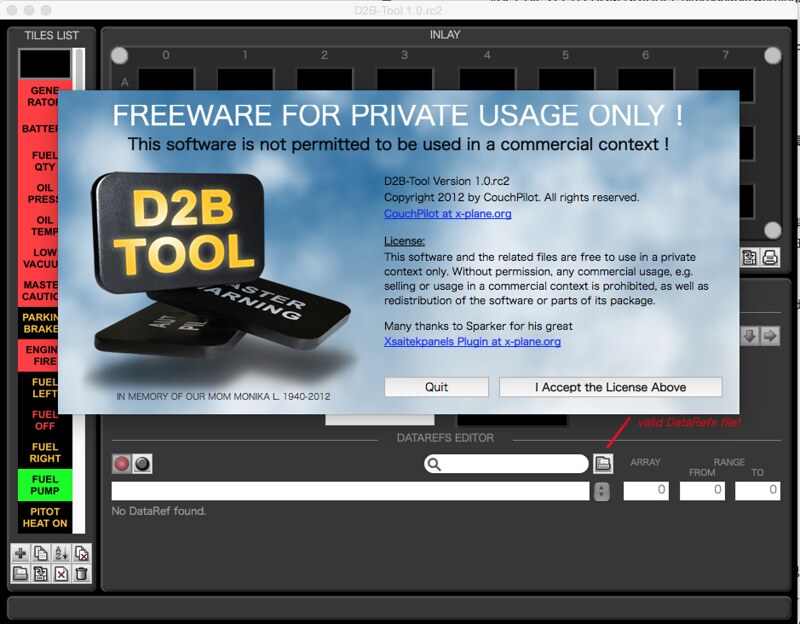
按下I Accept the License Above,进入插件设定画面,
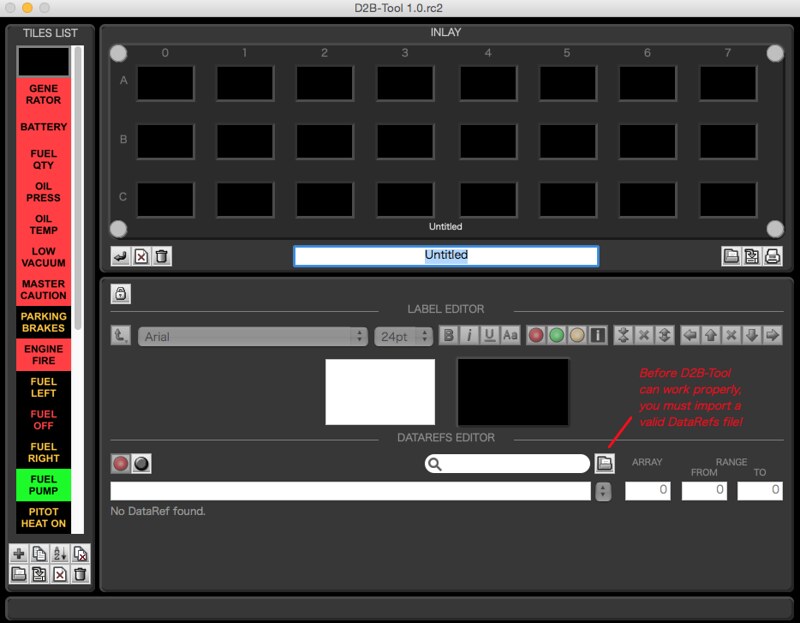
可以看到INLAY部分有一个空的虚拟面板,左侧的TILES LIST为可以选择的面板窗口的列表,
中部的LABEL EDITOR编辑区域就可以为每个小面板显示进行设置,
下部的DATAREFS EDITOR可以为该显示窗口设置数据来源,比如上面的sim/cockpit/warnings/annunciators/low_voltage。
尝试一下打开刚才的D2B.config.txt,使用D2B-Tool的File菜单的Open Inlay Config,
找到x-Plane 10\Resources\Plugins\Xsaitekpanels\D2B.config.txt
可以看到如下的画面
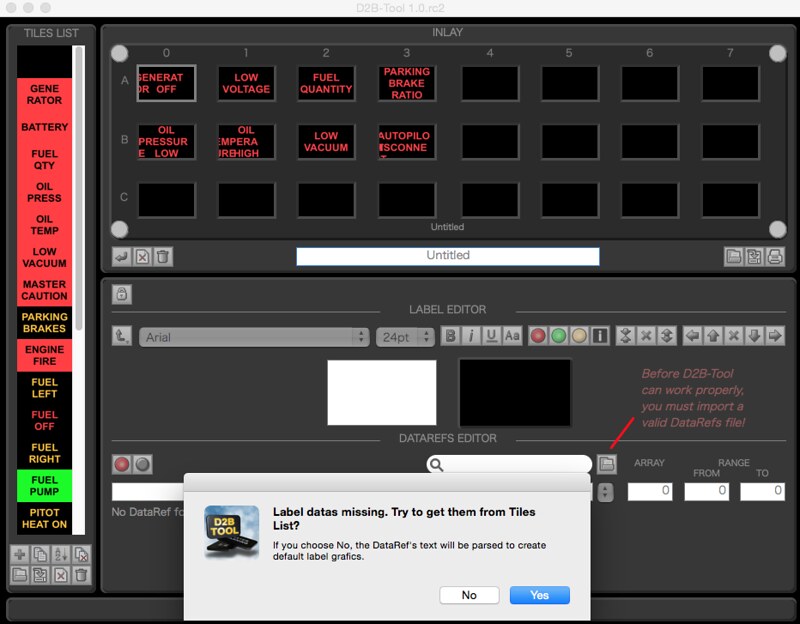
按下Yes就可以看到上面文本的设定信息很完美的用GUI形式表现出来了。
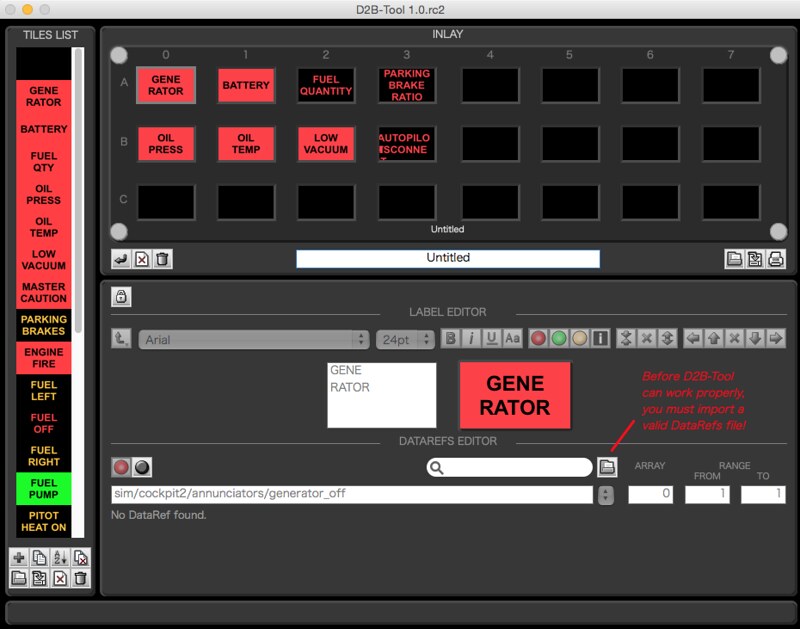
24个小窗口还很空,于是用鼠标用把左侧TILES LIST里的还没用到的都拖到INALY里,
并且加载数据源定义文件,即下图中DATAREFS EDITOR里的这个加载按钮,
按下Load,然后选择Resources/plugins/DataRefs.txt文件即可。
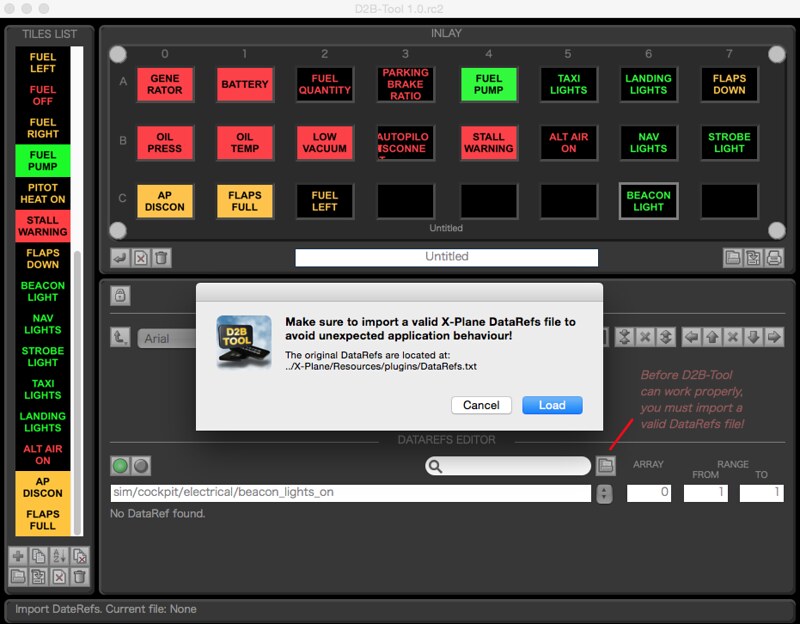
把所有的面板设好以后,使用File菜单的Save Inlay Config保存就行了。
另外BIP只提供了50个缺省的显示小面板,如果想要制作自己的定制面板,
好像可以在中间的LABEL EDITOR里面进行编辑,
并且通过打印机打印出来,贴到BIP上面就可以了。
再次感谢Charles Washington先生提供的素材!
Alfred
前辈您好,打扰了。我遇到个自己解决不了的技术问题,适巧与您一帖部分相关,烦请赐教:
十几年前至今,我购了包括MAD CATZ / SAITEK / THRUSTMASTER 几乎全套外设,近日翻出了多年未用的各种套件,其中BIP无法适用目前的MSFS2020,只寻得其相关的PROFILE编辑软件以定义显示内容,在MAD CATZ和SAITEK官网均已找不到其他与BIP相关的技术支持内容。目前仅这块BIP面板无法在游戏中正常工作。不知有否解决办法,烦请不吝赐教。
老眼昏花 回复给 Alfred
不好意思,我只有在MacOS上使用X-Plane的经验,没有用过微软的产品,所以真的不清楚。。